Tālāk ir sniegti daži padomi, lai Excel izklājlapu sagatavotu pasta sapludināšanai. Pārliecināties, vai:
-
Kolonnu nosaukumi izklājlapā atbilst to lauku nosaukumiem, kas ir jāievieto pasta sapludināšanā. Piemēram, lai lasītāju uzrunāšanu vārdā jūsu dokumentā, ir nepieciešamas atsevišķas vārdu un uzvārdu kolonnas.
-
Visi sapludināšanai paredzētie dati atrodas izklājlapas pirmajā lapā.
-
Datu ieraksti ar procentuālām vērtībām, valūtu un pasta indeksu ir pareizi formatēti izklājlapā, lai Word var pareizi izlasīt to vērtības.
-
Excel izklājlapa, kas jāizmanto pasta sapludināšanā, tiek glabāta jūsu lokālajā datorā.
-
Izmaiņas vai papildinājumi izklājlapā ir pabeigti, pirms tiek izveidots savienojums ar pasta sapludināšanas dokumentu programmā Word.
Piezīmes.:
-
Varat importēt informāciju no savas Excel izklājlapas, importējot informāciju no komatatdalīto vērtību (.csv) vai teksta (.txt) faila, un izmantot teksta importēšanas vedni, lai izveidotu jaunu izklājlapu.
-
Papildinformāciju skatiet rakstā Excel datu avota sagatavošana pasta sapludināšanai programmā Word.
Adresātu saraksta pievienošana un rediģēšana
Izveidojiet savienojumu ar savu datu avotu. Papildinformāciju skatiet rakstā Datu avoti, kurus varat izmantot pasta sapludināšanai.
Adresātu saraksta rediģēšana
-
Izvēlieties Rediģēt adresātu sarakstu.
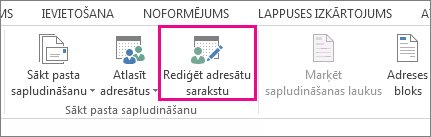
-
Sadaļā Pasta sapludināšanas adresāti notīriet izvēles rūtiņu blakus tās personas vārdam, kurai nevēlaties nosūtīt ziņojumu.
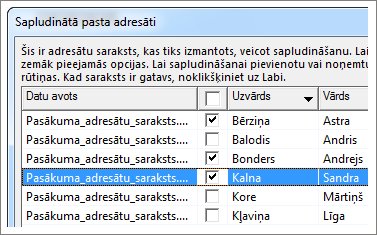
Piezīme.: Varat arī kārtot vai filtrēt sarakstu, lai varētu vienkāršāk atrast vārdus un adreses. Papildinformāciju skatiet rakstā Pasta sapludināšanas datu kārtošana vaiDatu filtrēšana pasta sapludināšanai.
Varat ievietot vienu vai vairākus pasta sapludināšanas laukus, kas iegūst informāciju no izklājlapas un pārvieto uz jūsu dokumentu.
Sapludināšanas lauku ievietošana aploksnē, etiķetē, e-pasta ziņojumā vai vēstulē
-
Dodieties uz Pasta sūtījumi > Adreses bloks.
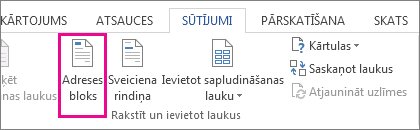
Papildinformāciju skatiet rakstā Adreses bloka ievietošana
-
Lai pievienotu sveiciena rindiņu, izvēlieties Sveiciena rindiņa.
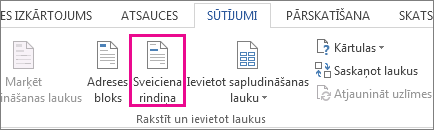
Papildinformāciju skatiet rakstā Sveiciena rindiņas ievietošana.
-
Lai pievienotu citus sapludināšanas laukus, piemēram, rēķinu numurus, skatiet rakstu Pasta sapludināšanas lauku ievietošana.
-
Izvēlieties Labi.
-
Izvēlieties Fails > Saglabāt.
ja vēlaties uzzināt vairāk par to, kā iestatīt e-pasta ziņojumu, skatiet rakstu E-pasta sapludināšana programmā Word.
Kad esat ievietojis nepieciešamos sapludināšanas laukus, priekšskatiet rezultātus, lai pārliecinātos, vai saturs ir pieņemams. Pēc tam varat pabeigt sapludināšanu.
-
Dodieties uz Pasta sūtījumi> Rezultātu priekšskatījums.
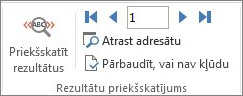
-
Izvēlieties Nākamais


-
Dodieties uz Pabeigt & sapludināšanu > Drukāt dokumentusvai Sūtīt e-pasta ziņojumus.
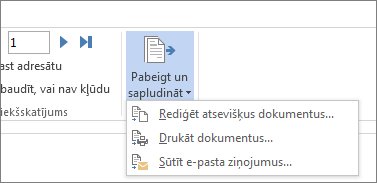
Saglabājot pasta sapludināšanas dokumentu, tas paliek savienots ar datu avotu. Pasta sapludināšanas dokumentu var izmantot atkārtoti nākamajā lielapjoma pasta sūtīšanā.
-
Atveriet pasta sapludināšanas dokumentu un izvēlieties Jā, kad Word aicina saglabāt savienojumu.
Tālāk ir sniegti daži padomi, lai Excel izklājlapu sagatavotu pasta sapludināšanai. Pārliecināties, vai:
-
Kolonnu nosaukumi izklājlapā atbilst to lauku nosaukumiem, kas ir jāievieto pasta sapludināšanā. Piemēram, lai lasītāju uzrunāšanu vārdā jūsu dokumentā, ir nepieciešamas atsevišķas vārdu un uzvārdu kolonnas.
-
Visi sapludināšanai paredzētie dati atrodas izklājlapas pirmajā lapā.
-
Datu ieraksti ar procentuālām vērtībām, valūtu un pasta indeksu ir pareizi formatēti izklājlapā, lai Word var pareizi izlasīt to vērtības.
-
Excel izklājlapa, kas jāizmanto pasta sapludināšanā, tiek glabāta jūsu lokālajā datorā.
-
Izmaiņas vai papildinājumi izklājlapā ir pabeigti, pirms tiek izveidots savienojums ar pasta sapludināšanas dokumentu programmā Word.
Papildinformāciju skatiet rakstā Excel datu avota sagatavošana pasta sapludināšanai programmā Word.
Adresātu saraksta pievienošana un rediģēšana
Izveidojiet savienojumu ar savu datu avotu. Papildinformāciju skatiet rakstā Datu avoti, kurus varat izmantot pasta sapludināšanai.
-
Izvēlieties Rediģēt adresātu sarakstu.
Papildinformāciju skatiet rakstā Pasta sapludināšana: adresātu rediģēšana.
Papildinformāciju par kārtošanu un filtrēšanu skatiet rakstā Datu kārtošana pasta sapludināšanai vai Datu filtrēšana pasta sapludināšanai.
-
Atlasiet Labi.
Varat ievietot vienu vai vairākus pasta sapludināšanas laukus, kas iegūst informāciju no izklājlapas un pārvieto uz jūsu dokumentu.
-
Dodieties uz Pasta sūtījumi > Ievietot sapludināšanas lauku.
-
Pievienojiet lauku, kuru vēlaties pievienot.
-
Atkārtojiet 1. un 2. darbību pēc nepieciešamības.
-
Izvēlieties Fails > Saglabāt.
ja vēlaties uzzināt vairāk par to, kā iestatīt e-pasta ziņojumu, skatiet rakstu E-pasta sapludināšana programmā Word.
Kad esat ievietojis nepieciešamos sapludināšanas laukus, priekšskatiet rezultātus, lai pārliecinātos, vai saturs ir pieņemams. Pēc tam varat pabeigt sapludināšanu.
-
Dodieties uz Pasta sūtījumi> Rezultātu priekšskatījums.
-
Izvēlieties Nākamaisvai Iepriekšējais , lai pārvietotos pa ierakstiem datu avotā un skatītu, kā tie tiek parādīti dokumentā.
-
Dodieties uz Pabeigt & sapludināt > Drukāt dokumentus vai Sapludināt pa e-pastu.
Saglabājot pasta sapludināšanas dokumentu, tas paliek savienots ar datu avotu. Pasta sapludināšanas dokumentu var izmantot atkārtoti nākamajā lielapjoma pasta sūtīšanā.
-
Atveriet pasta sapludināšanas dokumentu un izvēlieties Jā, kad Word aicina saglabāt savienojumu.











